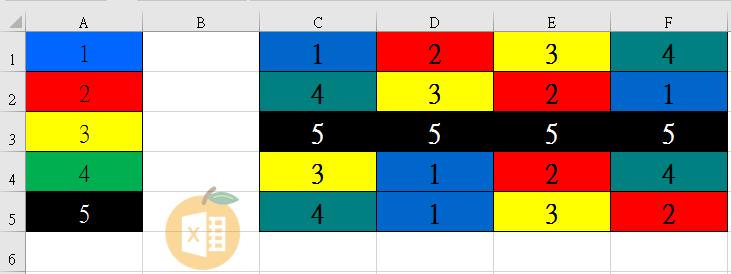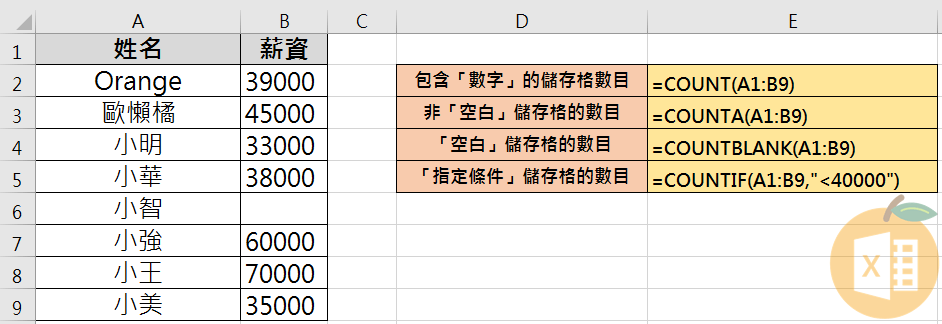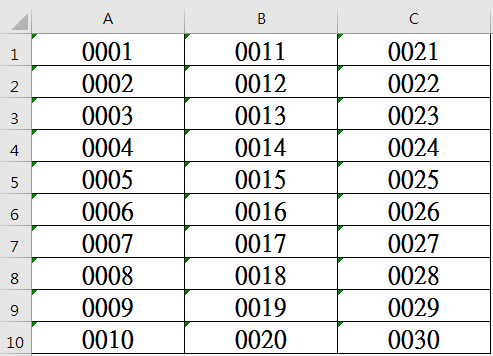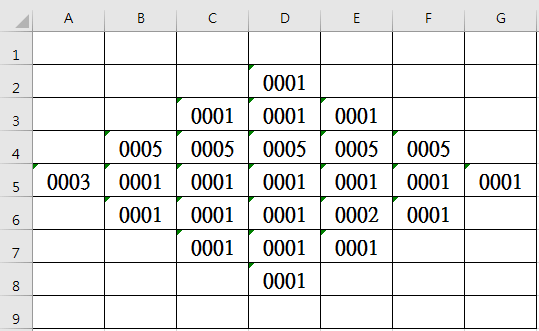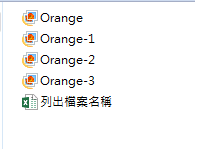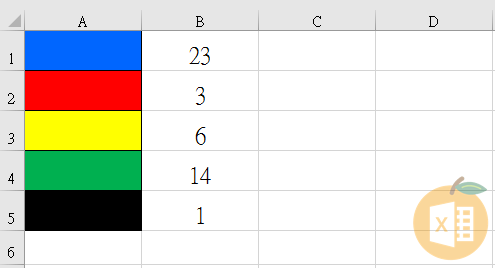Excel VBA與目標儲存格相同顏色
Excel VBA如何讓指定儲存格與目標儲存格相同顏色?
如想讓指定儲存格「C1:F5」與目標儲存格「A1:A5」轉換成相同顏色。
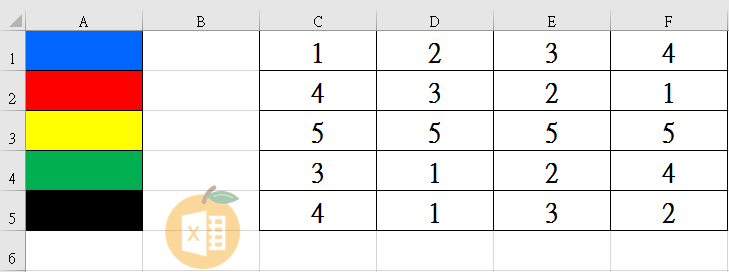
轉換成單個儲存格顏色
※輸入以下指令※
Sub ChageColor()
Range(“C1:F5”).Interior.ColorIndex = Range(“A1”).Interior.ColorIndex
End Sub
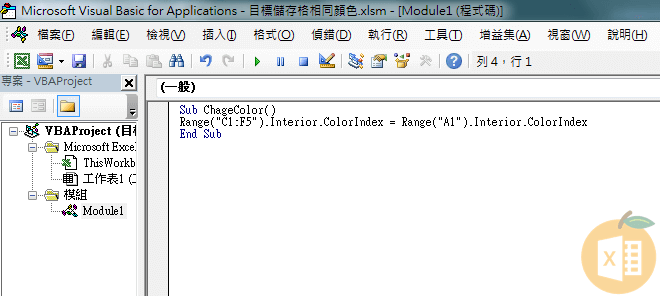
點選「開發人員」-「巨集」或按下「Ctrl」+「F8」快捷鍵,並「執行」巨集。
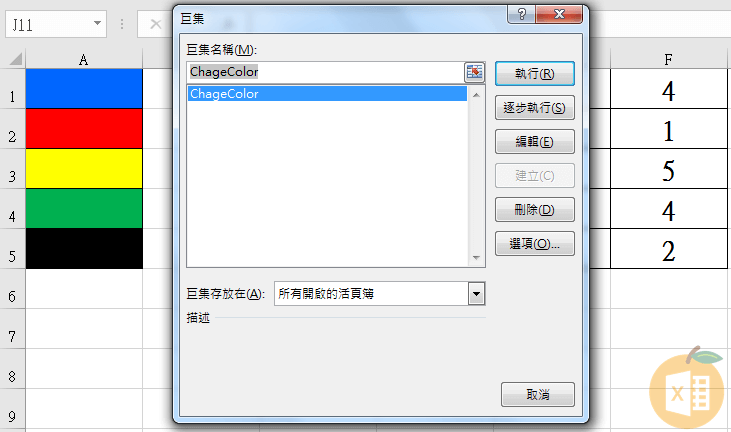
則指定儲存格「C1:F5」的「顏色」轉換與目標儲存格「A1」成相同「顏色」-「藍色」。
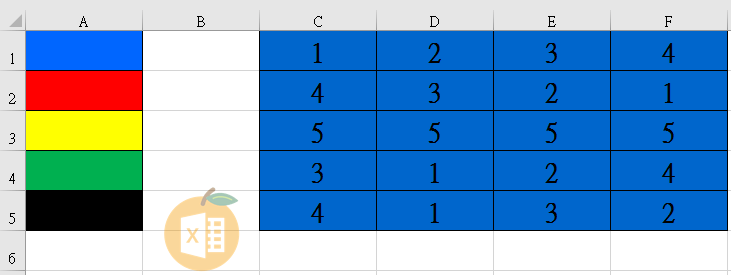
若想將目標儲存格更換成「A2」儲存格顏色,則將代碼由「Rang(“A1”)」改為「Range(“A2”)」即可。
※輸入以下指令※
Sub ChageColor()
Range(“C1:F5”).Interior.ColorIndex = Range(“A2”).Interior.ColorIndex
End Sub
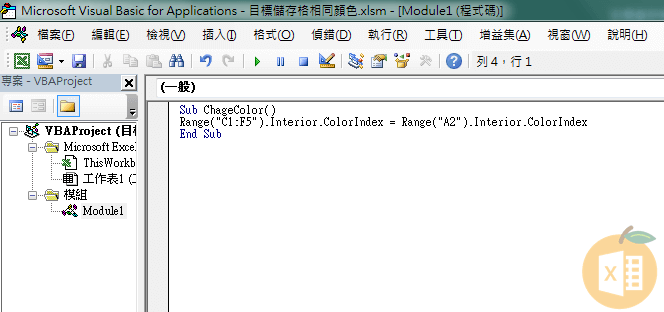
則指定儲存格「C1:F5」的「顏色」轉換與目標儲存格「A1」成相同「顏色」-「紅色」。
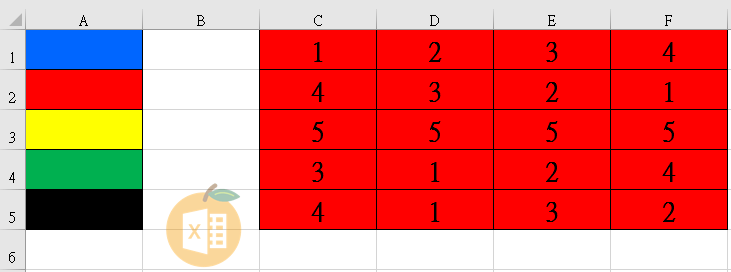
轉換成多個儲存格顏色
例如:將數字「1」轉換成「藍色」;將數字「2」轉換「紅色」,則於指定「藍色」儲存格「A1」輸入「1」,指定「紅色」儲存格「A2」輸入「2」…以此類推。
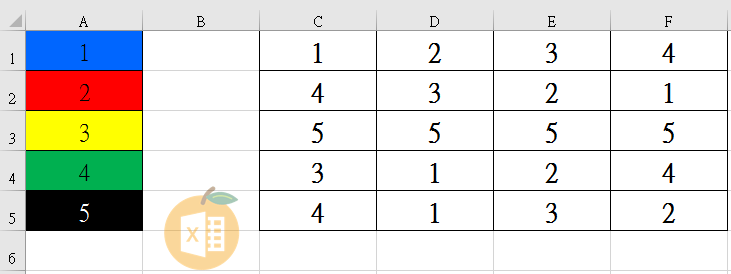
※輸入以下指令※
Sub ChangeColor2()
For Each a In Range(“C1:F5”)
For i = 1 To 5
If a.Value = Cells(i, 1).Value Then
a.Interior.ColorIndex = Cells(i, 1).Interior.ColorIndex
End If
Next
Next
End Sub
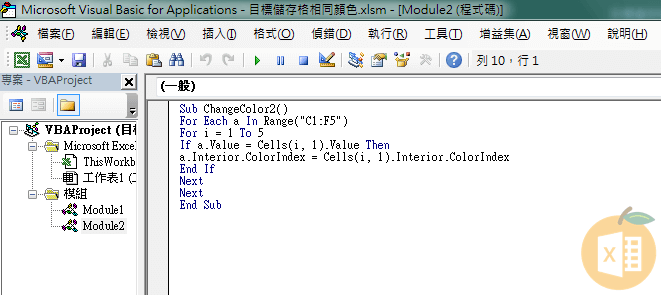
點選「開發人員」-「巨集」或按下「Ctrl」+「F8」快捷鍵,並「執行」巨集。
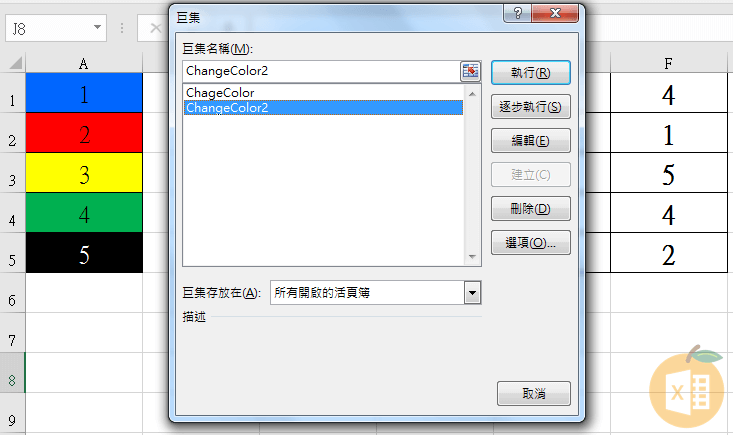
則指定儲存格「C1:F5」的「顏色」轉換成與「相同數字」的「目標儲存格」成「相同顏色」。
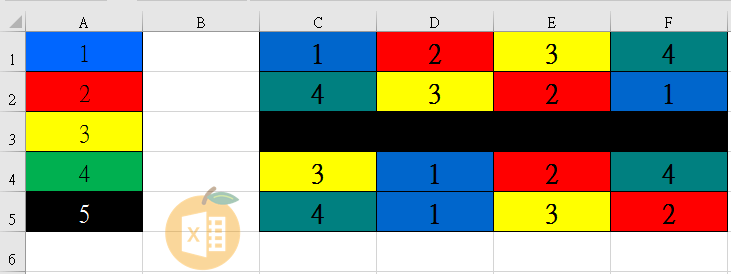
黑色儲存格看不到數字,可再更換成白色。